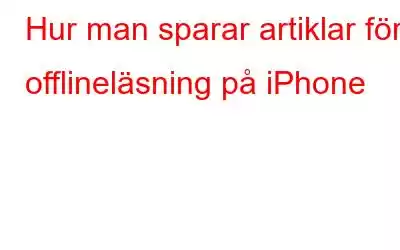Kommer du ihåg när du hittade något värt att läsa på internet? Vi blir glada och försöker ösa över den artikeln och tyvärr ringer telefonen, brådskande ärenden kommer mellan oss och vår kärlek till läsning. Så hur kan man fortsätta att fullfölja sin kärlek till läsning när vi vet att våra liv är så oförutsägbara? Det är här vi behöver att läslista-funktionen i iOS kommer in i bilden. Denna nya funktion gör att du kan läsa när och var du vill. Detta gör att en vanlig man, som du och jag, kan spara sidor som hittats över nätet för framtida läsning. Får jag också tillägga att den här funktionen även är tillgänglig när din enhet är offline. Är inte det något värt att dela med alla du känner.
Låt oss nu titta på stegen för att spara artiklar för offlineläsning på iPhone med både Safari och Chrome-webbläsarna.
Se Dessutom: Bästa Augmented Reality-apparna för Android
Spara artiklar för offlineläsning på iPhone med webbläsaren Safari:
- Öppna Safari och bläddra webbsidan som innehåller artikeln du vill spara.
- Klicka sedan på Dela-ikonen i den nedre menyn.
- Knacka nu på Lägg till i läslista alternativet.
- Ett popup-fönster kommer, tryck på spara automatiskt.
Webbsidan läggs till i din läslista och du kommer att kunna komma åt den här webbsidan när som helst på din iPhone, även när du är offline.
Läs artiklar offline på iPhone med webbläsaren Safari:
- Öppna Safari webbläsaren på din iPhone.
- Knacka sedan på den bokformade Läslista-ikonen i den nedre menyn.
- På skärmen Läslista trycker du på ikonen som ser ut som ett par glasögon för att se din läslista .
- Knacka helt enkelt på den sparade sidan som du vill öppna.
Låt oss sedan titta på hur man sparar artiklar för offlineläsning på iPhone med Google Chrome.
Se även: 3 sätt att frigöra meddelandeutrymme på iPhone och iPad
Spara artiklar för offlineläsning på iPhone med webbläsaren Chrome:
- Ladda ned och installera Google Chrome på din iPhone, om du inte redan har gjort det.
- Öppna Google Chrome webbläsaren och besök webbsidan som du vill spara .
- När webbsidan har öppnats trycker du på menyikonen med tre punkter i det övre högra hörnet av skärmen.
- Från rullgardinsmenyn, tryck på Dela ikonen.
- Knacka sedan på Läs Senare möjlighet att spara webbsidan för offlineläsning.
Läs sparade artiklar offline på iPhone med webbläsaren Chrome:
- Öppna Chrome webbläsaren på din iPhone eller iPad.
- Knacka sedan på menyikonen med tre punkter längst upp till höger på skärmen.
- Från rullgardinsmenyn, tryck på alternativet Läslista .
- På nästa skärm ser du listan över alla webbsidor som du har sparat i webbläsaren Chrome för offlineläsning.
- Knacka helt enkelt på webbsidan eller artikeln som du vill läsa offline.
När du använder den här offlinefunktionen i iOS får du en mycket bättre läsupplevelse när du inte har internet. Man kan också använda det som en referenspunkt för allt som du kan behöva i framtiden. Användningarna är obegränsade, man borde bara ha den ständiga törsten efter att upptäcka och lära sig.
Läs: 0